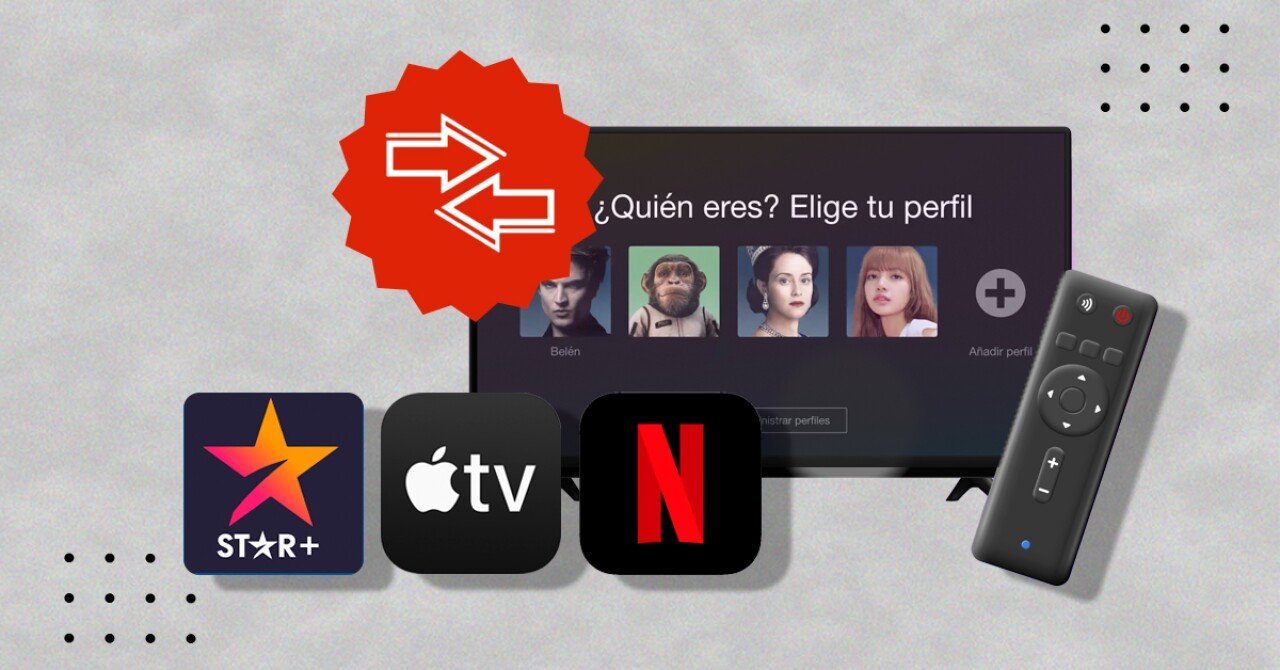Las aplicaciones de streaming se han vuelto para algunos usuarios una forma más de conexión y compromiso. Sin embargo, a veces las relaciones se rompen o los usuarios se mudan de ciudad y no pueden mantener la misma cuenta que tenían, por lo que buscan migrar la información del perfil a una nueva. Según datos de la consultora Picodi, los mexicanos pagan casi 70% más en estos servicios, pues el gasto promedio incrementó 67.8% en 2022 y osciló en unos 700 pesos mensuales, cuando en 2021 se gastaban alrededor de 417 pesos. Esto por diversas razones, como la llegada de nuevos jugadores, la inflación anual o el poner fin a las contraseñas compartidas. En caso de que quieras migrar una cuenta y mantener tus datos y preferencias, es posible en casi todas las plataformas.
Visita la página Cuenta. En la sección Perfiles y controles parentales selecciona el perfil que quieres transferir. En algunas cuentas, deberás seleccionar Perfiles y luego elegir un perfil. Selecciona Transferir. Selecciona Comenzar transferencia de perfil. Selecciona Una cuenta existente. Ingresa la dirección de email y la contraseña de la cuenta existente a la que quieres transferir este perfil. Para confirmar, selecciona Transferir perfil.
Cómo migrar mi perfil de Netflix a una cuenta nueva El plan básico de Netflix ahora se encuentra 139 pesos al mes, seguido por el plan Estándar a 219 pesos y el Premium a 299 pesos. Además, se ofrecen opciones para agregar miembros extra por 69 pesos cada uno al mes. La transferencia de perfiles permite que el miembro de Netflix y las personas que usan la cuenta del miembro transfieran un perfil a una cuenta nueva, una cuenta existente o un cupo de miembro extra. Esto incluye: recomendaciones, historial de contenido visto, Mi lista, progreso guardado de los juegos o configuración. La función de transferencia de perfiles se incluye en las cuentas, y este es el paso a paso. Con un navegador web, inicia sesión en la cuenta que tiene el perfil que quieres transferir. Una vez que hayas terminado de transferir el perfil, se iniciará sesión en la cuenta a la que transferiste el perfil.
Encuentra o elige Cuenta Selecciona el ícono Editar ícono de Editar junto al campo que deseas cambiar. La plataforma enviara e-mail con un código de verificación a la dirección de e-mail de la cuenta. El asunto del e-mail es “Acá está tu código temporal”. Mantén HBO Max abierto mientras revisas el e-mail y encuentra el código de 6 caracteres. Regresa a HBO Max, ingresa el código de verificación de 6 caracteres y elige Continuar. Cambia la información de tu cuenta y elige Guardar. Si cambias tu dirección de e-mail, la información se enviara a este nuevo mail.
Cómo gestionar tus perfiles de Amazon Prime Video Puedes tener hasta seis perfiles de usuario en esta plataforma, pero habrá siempre un perfil predeterminado y cinco perfiles adicionales de adultos o infantiles. Para crear y gestionar (editar o eliminar) un perfil de Prime Video en el sitio web: Haz clic en Gestionar perfiles y, luego, en Editar perfil en la siguiente pantalla. Selecciona el perfil que quieras editar. También puedes eliminar perfiles, configurar un PIN de cuenta o perfil y configurar el bloqueo del perfil desde esta pantalla. Aunque puedes gestionar quién es el perfil principal, no se puede hacer una migración de tu información en la plataforma.
Cómo cambiar de perfil en HBO Max Aunque Max llegará de forma oficial el 27 de febrero, es posible que algunos usuarios deban iniciar sesión en la nueva plataforma de manera manual y en algunos casos aprovechen esto para poder hacer cambios en las cuentas. Si deseas migrar de correo electrónico tu cuenta de HBO Max a Max podrás hacerlo de la siguiente manera. Abre HBO Max, pulsa tu perfil (arriba a la derecha) y luego el ícono de Ajustes (engranaje, arriba a la derecha). Inicia sesión, si fuera necesario. Computadora: Inicia sesión en HBOMax.com, elige tu perfil (arriba a la derecha), y luego elige Ajustes. Dispositivo de TV: No es posible cambiar la información de tu cuenta en tu TV. Ya que hayas logrado entrar a tu cuenta de cualquiera de estos dispositivos, sigue los siguientes pasos:
]]>